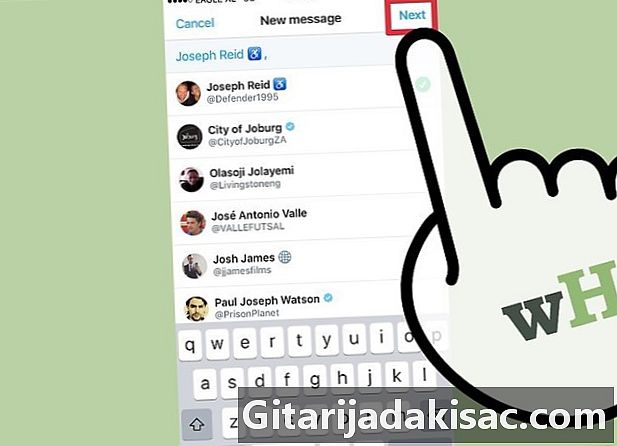
Obsah
V tomto článku: Používanie aplikácie Používanie počítača Spravovanie súkromných zariadení
Rovnako ako väčšina sociálnych sietí vám ponúka možnosť posielať súkromné správy svojim priateľom! Túto funkciu si môžete vychutnať v mobilnej verzii aj na pracovnej ploche kliknutím na kartu s vpravo dole od vašej aplikácie (mobilná) alebo kliknutím na rovnaké tlačidlo v ľavom hornom rohu stránky.
stupňa
Metóda 1 Použite aplikáciu
- Klepnite na aplikáciu . Váš účet by sa mal priamo zobraziť.
- Ak nie ste prihlásení do svojho smartfónu, musíte sa najskôr prihlásiť, aby ste sa dostali do svojho účtu.
-
Klepnite na kartu s. Nájdete ho v pravom dolnom rohu obrazovky.- Klepnutím na existujúcu konverzáciu ju otvoríte.
-
Klepnite na ikonu nový . Nachádza sa v pravom hornom rohu obrazovky. Zobrazí sa zoznam priateľov, ktorých najčastejšie kontaktujete.- Môžete poslať iba tým, ktorí vás sledujú.
-
Klepnite na meno kontaktu. Klepnutím na meno, ktoré sa zobrazí v rozbaľovacej ponuke, ho pridajte k novému. Môžete to urobiť pre toľko priateľov, koľko chcete, ak chcete poslať skupinu.- Môžete tiež klepnúť na prezývku priateľa (jeho @ používateľské meno) a zobraziť jeho meno.
-
lis nasledujúce. lis nasledujúce v pravom hornom rohu obrazovky. Otvorí sa nové okno pre váš kontakt. -
Klepnite na pole Začať nový . Nájdete ho v dolnej časti obrazovky. Klepnutím zobrazíte klávesnicu. -
Zadajte svoje do vyhradeného poľa. Zobrazí sa pri písaní na klávesnici. Všimnite si, že budete musieť stlačiť túto možnosť send poslať. -
Stlačte GIF. Stlačením GIF alebo ikony fotoaparátu pridajte GIF alebo fotografiu. Tieto dve možnosti sú naľavo od poľa. GIF je dynamický formát obrázka, zatiaľ čo ikona v tvare kamery vám umožňuje sťahovať akýkoľvek typ obrazového súboru. -
lis send. lis send poslať. Tlačidlo by malo byť napravo od poľa. Úspešne ste poslali súkromnú osobu!
Metóda 2 Použite počítač
-
Otvorte svoj obľúbený prehliadač. Ak chcete odoslať viac, musíte sa najprv prihlásiť do svojho účtu. -
Uvidíme sa na webová stránka . Ak ste už prihlásení, zobrazí sa domovská obrazovka vášho účtu. -
Zadajte svoje identifikátory. Toto je vaše telefónne číslo, používateľské meno alebo adresa, po ktorej nasleduje heslo.- Kliknite na prihlásiť keď skončíte. Tlačidlo sa nachádza v pravom hornom rohu obrazovky.
-
Kliknite na kartu s. Nájdete ho v hornej časti obrazovky v skupine kariet, ktorá začína na vitajte. -
Kliknite na nový . Zobrazí sa okno s ľuďmi, ktorých najčastejšie kontaktujete.- Ak chcete kontaktovať niektorého z týchto ľudí, kliknite na jeho meno.
-
Zadajte meno priateľa. Do vyhľadávacieho poľa v hornej časti okna zadajte meno priateľa. Zobrazí sa rozbaľovacia ponuka. Obsahuje jeho meno a účty, ktoré sa k nej približujú. -
Kliknite na meno priateľa. Pridá sa do panela nový , Ak chcete poslať jedného viacerým príjemcom, môžete pridať ľubovoľný počet ľudí. -
Kliknite na nasledujúce. Kliknite na nasledujúce v pravom dolnom rohu obrazovky. Zobrazí sa okno rozhovoru, do ktorého môžete napísať svoje. -
Zadajte svoje. Zadajte svoje pole do dolnej časti obrazovky. Všimnite si, že budete musieť stlačiť tlačidlo send poslať. -
Kliknite na GIF. Kliknite GIF alebo na ikonu fotoaparátu a pridajte GIF alebo fotografiu. Tieto dve možnosti sú umiestnené napravo od vyhradeného poľa v dolnej časti obrazovky. -
Kliknite na send. Kliknite na send po napísaní. Odošle sa príjemcovi, ktorého ste vybrali.- Ďalšou možnosťou je ísť na účet priateľa a kliknúť na príslušnú možnosť pod jeho profilovým obrázkom vľavo od obrazovky.
Metóda 3 Spravovanie súkromného S
-
Uvidíme sa na webová stránka alebo spustite mobilnú aplikáciu. S existujúcimi existujú na karte rôzne možnosti s. -
Otvorte archivované súbory. Ťuknite alebo kliknite na kartu na zariadení, ktoré používate. -
Klepnite na ikonu začiarknutia. Klepnite na ikonu začiarknutia v hornej časti obrazovky. Všetky správy v priečinku Doručená pošta budú označené ako prečítané a všetky upozornenia sa odstránia.- Táto ikona sa nachádza naľavo od ponuky pre mobilné zariadenia a napravo vedľa tejto ikony nový na pracovnej ploche.
-
Klepnite alebo kliknite na jeden z nich. Klepnutím alebo kliknutím na jeden otvoríte. Môžete zmeniť nastavenia jedného z nich. -
Stlačte alebo kliknite na 3 vodorovné body. Otvorí sa ponuka.- 3 body sú v pravom hornom rohu obrazovky mobilnej obrazovky a pracovnej plochy.
-
Pozrite sa, aké možnosti sú k dispozícii. Pre každú z nich sú k dispozícii 3 možnosti.- Zakázať upozornenia, Zakáže oznámenia pre toto konkrétne vlákno.
- Odstrániť konverzáciu, Odstráňte svoje kontakty z konverzácie. Ak vyberiete túto možnosť, zobrazí sa výzva na potvrdenie, pretože konverzácia bude odstránená z vašej doručenej pošty.
- správa, Nahlásiť ho ako spam. Ak vyberiete túto možnosť, zobrazí sa výzva na výber Označiť ako spam a Označiť ako urážlivé.
-
lis Pridajte ľudí. lis Pridajte ľudí pridať kontakty do svojej konverzácie. Táto možnosť je k dispozícii iba v mobilnej aplikácii. Ak chcete viesť skupinovú konverzáciu prostredníctvom počítača, mala by sa začať s viac ako jednou osobou.- Po stlačení Pridajte ľudí, v rozbaľovacej ponuke, ktorá sa zobrazí, jednoducho klepnite na meno kontaktov, ktoré chcete pridať.
-
Návrat do hlavnej ponuky aplikácie. Po dokončení sa vráťte do hlavnej ponuky. Na kartu môžete kedykoľvek kliknúť alebo stlačiť s naďalej spravovať svoje súkromné podnikanie.
- V predvolenom nastavení sú s súkromné.
- Zo svojho profilu nemôžete kontaktovať ľudí, ktorí vás nenasledujú.
- Často nie je možné posielať celebrity, ako sú celebrity alebo politici.